-
 Tutoriel vidéo
Tutoriel vidéo -
 Support
Support
Pour connecter votre appareil à un ordinateur Windows et commencer à utiliser DearMob iPhone Manager, vous pouvez utiliser le mode de connexion Wi-Fi ou USB. Vous pouvez connecter plusieurs appareils et basculer entre eux pour commencer à gérer vos appareils.
Pour la connexion USB, l'appareil est reconnu automatiquement et prêt à l'emploi. Pour que la connexion soit réussie, assurez-vous simplement de déverrouiller votre écran et de faire confiance à l'ordinateur. DearMob iPhone Manager fonctionne parfaitement sans iTunes en mode de connexion USB.
Pour la connexion Wi-Fi, vous devez utiliser iTunes pour activer les paramètres pour la première fois. Voir les didacticiels détaillés ci-dessous.
Télécharger gratuitement DearMob iPhone Manager pour Windows:
TéléchargerWindows 7 ou récent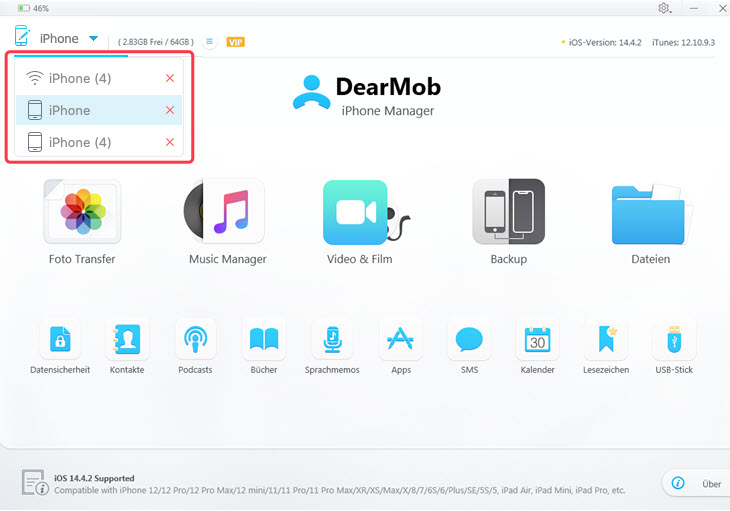
DearMob iPhone Manager prend en charge la connexion de l'iPhone, de l'iPad et de l'iPod Touch via Wi-Fi. Si c'est la première fois que vous connecter votre appareilvia le Wi-Fi, veuillez activer "Synchroniser avec cet iPhone via Wi-Fi" dans iTunes.
Vous ne devez le définir qu'une seule fois. La prochaine fois lorsque le PC et l'iPhone seront sur le même réseau Wi-Fi, DearMob iPhone Manager reconnaîtra et se connectera automatiquement à votre appareil, pas besoin d'utiliser une connexion USB et iTunes ne sera pas requis.
Guide:
1. Connectez votre appareil à iTunes via USB.
2. Déverrouillez votre écran et appuyez sur « Oui / Se fier » lorsque vous êtes invité sur votre iPhone à « Faire confiance à cet ordinateur ».
3. Cliquez sur l'icône de l'appareil sur iTunes.
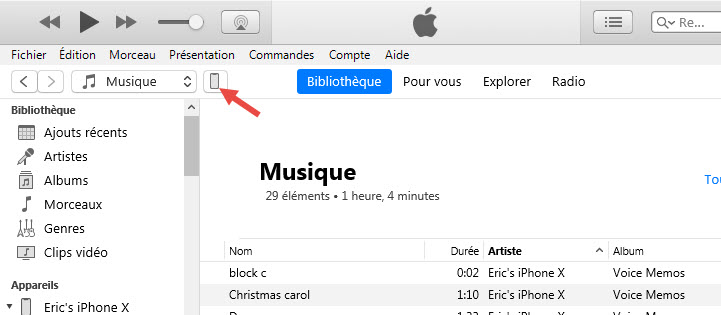
4. Accédez à la section Résumé sur le panneau latéral gauche d'iTunes.
5. Faites défiler jusqu'à la section Options et activez « Synchroniser avec cet appareil en Wi-Fi ».
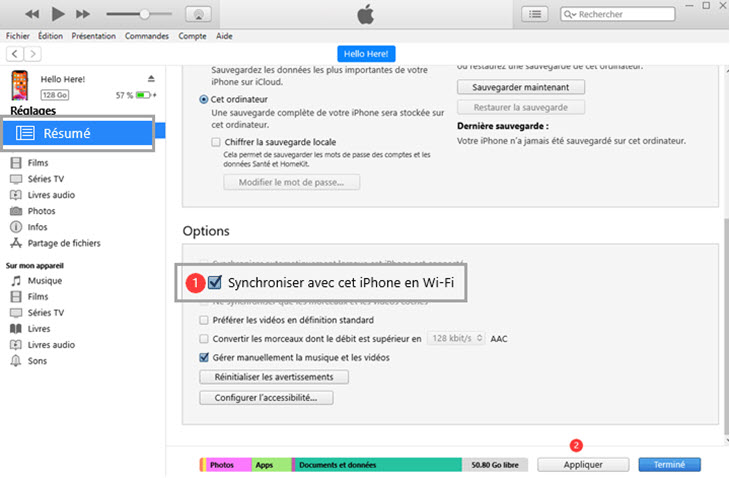
6. Cliquer sur « Appliquer ».
![]() Note:
Note:
Accueil | À propos | Contactez-nous | News | Politique | Entente | Plan du site
Copyright © 2026 Digiarty Software, Inc. Tous droits réservés.
5KPlayer et DearMob sont des marques de Digiarty Software, Inc. Tous les noms de produits et marques de commerce des tiers utilisés dans ce site Web sont la propriété de leurs détenteurs respectifs. Tous les logos et images associés, y compris, mais sans s'y limiter, AirPlay®, Apple TV®, iPhone®, iPod®, iPad®, iTunes® and Mac® sont des marques déposées d'Apple. Digiarty n'appartient et n'est ni affiliée à Apple Inc. ni à aucune de ces entreprises.